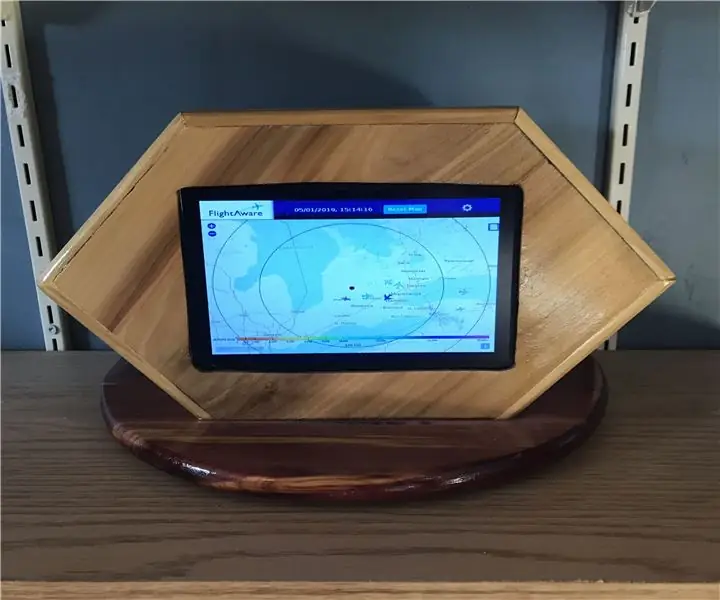
Πίνακας περιεχομένων:
- Βήμα 1: Τι χρειάζεστε για να το φτιάξετε
- Βήμα 2: Προγραμματισμός του Raspberry Pi
- Βήμα 3: Κοπή μπροστά και πίσω
- Βήμα 4: Αποκοπή ανοίγματος οθόνης
- Βήμα 5: Προετοιμασία των πλαϊνών κομματιών
- Βήμα 6: Χτίζοντας τις γωνίες
- Βήμα 7: Συναρμολόγηση του Υπουργικού Συμβουλίου
- Βήμα 8: Εγκατάσταση του μπροστινού πίνακα
- Βήμα 9: Δημιουργία της βάσης
- Βήμα 10: Εγκατάσταση της βάσης
- Βήμα 11: Βερνικώστε την θήκη
- Βήμα 12: Προσθήκη της οθόνης
- Βήμα 13: Εγκατάσταση της πλακέτας οθόνης
- Βήμα 14: Προετοιμασία της πλάτης
- Βήμα 15: Εγκατάσταση του Raspberry Pi
- Βήμα 16: Ολοκλήρωση του πίσω μέρους του υπουργικού συμβουλίου
- Βήμα 17: Προετοιμασία του τροφοδοτικού
- Βήμα 18: Κουμπώστε τα πράγματα επάνω
- Βήμα 19: Τελειώνοντας τις πινελιές
- Συγγραφέας John Day [email protected].
- Public 2024-01-30 08:36.
- Τελευταία τροποποίηση 2025-01-23 14:39.
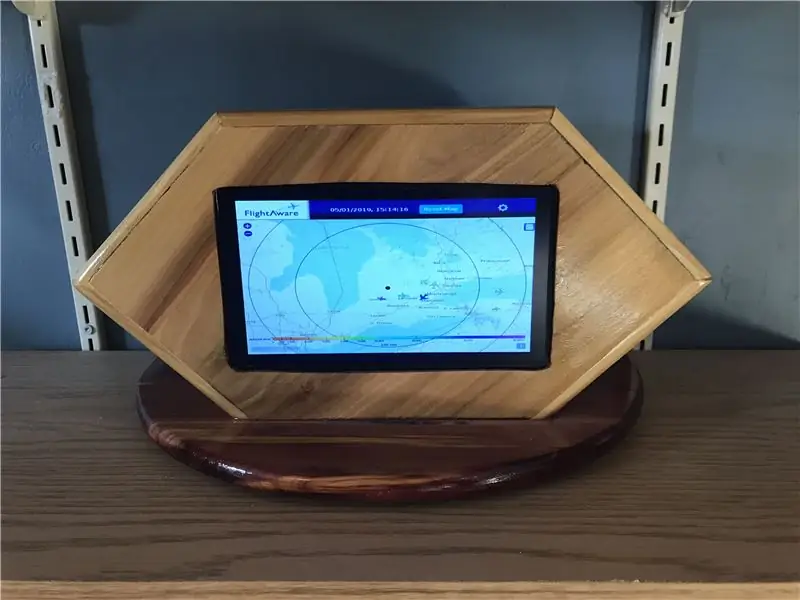
Νωρίτερα φέτος, έμαθα μια πολύ ενδιαφέρουσα εταιρεία που ονομάζεται FlightAware, η οποία προσφέρει παρακολούθηση πτήσεων τόσο ιδιωτικών όσο και εμπορικών αεροσκαφών σε όλο τον κόσμο. Στο πλαίσιο της υπηρεσίας του, το Flight Aware βασίζεται πολύ στην ομαδοποίηση των δεδομένων παρακολούθησής του από χιλιάδες ιδιωτικούς σταθμούς λήψης ραδιοφώνου που παρακολουθούν τα σήματα της Αυτόματης Εξαρτημένης Επιτήρησης-Μετάδοσης (ADS-B) οποιουδήποτε αεροσκάφους που πετάει από πάνω.
Αυτά τα σήματα παρέχουν τη θέση GPS, το υψόμετρο, την ταχύτητα και την κατεύθυνση του αεροσκάφους, τα οποία μπορούν εύκολα να ληφθούν από έναν ραδιοφωνικό δέκτη και να σταλούν στο FlightAware για παρακολούθηση σε πραγματικό χρόνο.
Η ομορφιά αυτής της ρύθμισης είναι ότι αυτές οι πληροφορίες μπορούν να ληφθούν και να σταλούν από ένα χαμηλό Raspberry Pi και ένα πολύ φθηνό dongle SDR (Software Defined Radio). Αυτός ο τύπος σταθμού λήψης είναι πιο γνωστός ως σταθμός PiAware.
Έχοντας ένα εφεδρικό Wi-Fi ενεργοποιημένο Raspberry Pi στο χέρι, με ενθουσίασε πολύ αυτό και αφού παρήγγειλα ένα dongle SDR $ 20 από το eBay, ανέβηκα και παρακολουθούσα τα αεροπλάνα στην περιοχή μου.
Ένα από τα τακτοποιημένα χαρακτηριστικά του συστήματος PiAware είναι ότι μπορείτε να δείτε έναν χάρτη σε πραγματικό χρόνο για το τι λαμβάνει ο σταθμός σας PiAware μέσω μιας διεπαφής ιστού που μπορείτε να δείτε σε έναν υπολογιστή που αποτελεί μέρος του δικτύου WiFi. Ως πρόσθετο μπόνους, η διεπαφή ιστού PiAware δίνει επίσης μια ζωντανή εικόνα ραντάρ καιρού για την περιοχή μου.
Εκεί ξεκίνησε η έμπνευση για αυτό το έργο. Είχα επίσης ένα μάλλον ηλικιωμένο Raspberry Pi 1 Model B που κλωτσούσε. Ενώ το παλιό κορίτσι ήταν λίγο πιο αργό από τα νεότερα αδέλφια του, είχε ακόμα πολλή ζωή μέσα του. Στο πλαίσιο της έρευνάς μου για το τι θα μπορούσα να κάνω με ένα παλιό Pi - έπεσα πάνω σε μερικές λεπτομέρειες σχετικά με το πώς μπορείτε να χρησιμοποιήσετε ένα Raspberry Pi ως περίπτερο προγράμματος περιήγησης ιστού - παρόμοιο με αυτό που βλέπετε σε μέρη όπως τα αεροδρόμια για να εμφανίσετε ενημερωμένες πληροφορίες Το
Και με αυτό γεννήθηκε το περίπτερο ραντάρ SkyAware.
Βήμα 1: Τι χρειάζεστε για να το φτιάξετε


Αυτό είναι ένα αρκετά περίπλοκο έργο, καθώς υπάρχει αρκετός αριθμός τμημάτων. Ωστόσο, όλα τα ηλεκτρονικά εξαρτήματα είναι λίγο πολύ plug and play ως επί το πλείστον.
Επομένως, για να φτιάξετε αυτό το περίπτερο, χρειάζεστε τα ακόλουθα:
Ηλεκτρονικά μέρη
- Raspberry Pi 1 Μοντέλο Β
- Dongle Wi-Fi για το Raspberry Pi (δεν απαιτείται εάν το Pi σας έχει ενσωματωμένο Wi-Fi)
- Οθόνη LCD 7 ιντσών με πίνακα προγράμματος οδήγησης βίντεο - παρήγγειλα τη δική μου από το eBay για περίπου $ 30 - βεβαιωθείτε ότι ο πίνακας διαθέτει είσοδο HDMI
- Ένα σύντομο καλώδιο HDMI - παρήγγειλα το δικό μου από το eBay για μερικά δολάρια
- 12V σε 5V μετατροπέας - πάλι από το eBay για μερικά δολάρια
- Σύντομο καλώδιο επέκτασης USB - επίσης από το eBay
- Σύντομο καλώδιο φόρτισης τηλεφώνου USB - ξανά eBay
- Αρσενικοί και θηλυκοί συνδετήρες ισχύος - πήρα τους δικούς μου από το τοπικό μου κατάστημα πλεονασμάτων
- Τροφοδοσία φορητού υπολογιστή τροφοδοσίας 12V - Επίσης από το τοπικό μου κατάστημα πλεόνασμα
- Μερικά μήκη σύρματος.
Ξύλινα Ανταλλακτικά
- Δύο κομμάτια Birch 11,25 "X 5,75" X 0,5 "για τη θήκη εμπρός και πίσω
- Τέσσερα τεμάχια σημύδας 4,5 "Χ 4,5" Χ 0,5 "για τις πλευρές της θήκης
- Ένα κομμάτι σημύδας 4,5 "Χ 5,75" Χ 0,5 "για την κορυφή της θήκης
- Ένα κομμάτι Κόκκινου Κέδρου 8 "Χ 12" Χ 0,5 "για το κάτω μέρος της θήκης
Εργαλεία και αναλώσιμα
- Επιτραπέζιο πριόνι
- Μίτρα πριόνι
- Τραπέζι δρομολογητή με ίσια και στρογγυλά κομμάτια
- Dremel Trio ή άλλο τέτοιο μικρό περιστροφικό εργαλείο με ευθύγραμμο κομμάτι
- Τριβείο
- Συγκολλητικό σίδερο και συγκόλληση
- Ξυλόκολλα
- Ηλεκτρική ταινία
- Σφιγκτήρες γωνίας
- Τρυπάνι ή πρέσα τρυπανιών
- Πυροβόλο θερμής κόλλας και μπαστούνια θερμής κόλλας
- Τσόχα προστατευτικά επίπλων
Βήμα 2: Προγραμματισμός του Raspberry Pi

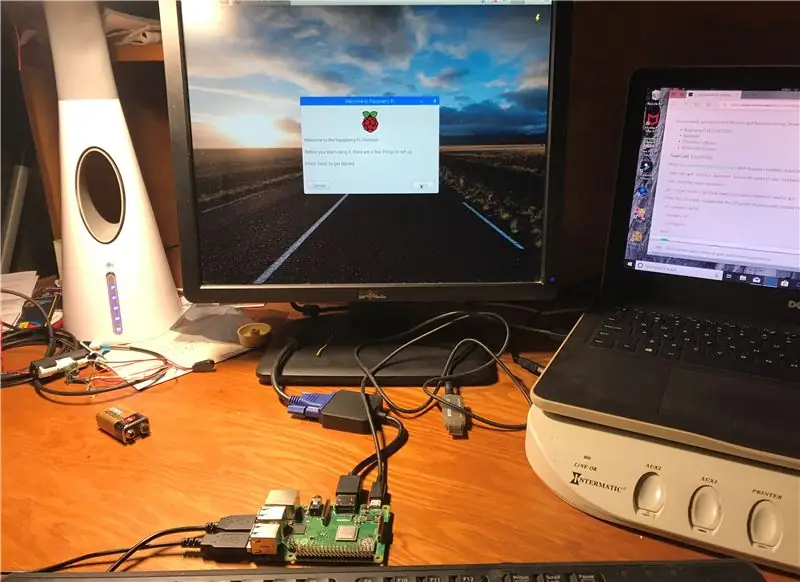
Μια μικρή αποποίηση ευθυνών - Το Pi που απεικονίζεται σε αυτό το βήμα είναι ένα Raspberry Pi 3 B+ (δεν σκέφτηκα να τραβήξω φωτογραφία όταν έκανα αυτό το βήμα με το Pi 1 B που χρησιμοποίησα)
Η δημιουργία ενός Raspberry Pi ως διαδικτυακού περιπτέρου είναι στην πραγματικότητα αρκετά απλή. Με τους πιο απλοϊκούς όρους, το μόνο που χρειάζεται να κάνετε είναι να εγκαταστήσετε το Raspbian στο Raspberry Pi σας.
Το Raspbian έρχεται εγκατεστημένο με το δικό του πρόγραμμα περιήγησης που ονομάζεται Chromium. Το Chromium διαθέτει μια λειτουργία plug -in όπου μπορεί να εμφανιστεί σε αυτό που ονομάζεται λειτουργία περιπτέρου, η οποία είναι βασικά μια λειτουργία όπου το πρόγραμμα περιήγησης εμφανίζεται σε λειτουργία πλήρους οθόνης με τον δείκτη του ποντικιού είτε κρυφό είτε απενεργοποιημένο. Όταν ορίζετε την αρχική σελίδα του Chromium στη σελίδα που θέλετε να εμφανίζεται στη λειτουργία περιπτέρου, το Raspberry Pi μπορεί να ενεργοποιηθεί για να ξεκινήσει το Chromium σε λειτουργία περιπτέρου κάθε φορά που ξεκινά.
Το πρόβλημα που είχα με αυτό όμως έρχεται με την έκδοση του Raspberry Pi που χρησιμοποιούσα. Οι πιο πρόσφατες εκδόσεις του Raspbian είναι περισσότερο προσαρμοσμένες στις πιο πρόσφατες εκδόσεις του Raspberry Pi. Με το παλιό μου μοντέλο A Pi, ενώ δούλευε ακόμα, σίγουρα είχε προβλήματα να συμβαδίσει με το νεότερο λειτουργικό σύστημα.
Ως αποτέλεσμα, χρειάστηκε να βρω μια παλαιότερη έκδοση του Raspbian που είχε ακόμα τη λειτουργικότητα του περιπτέρου που ήθελα, αλλά δεν φορολόγησε πολύ το παλιό μου Pi.
Μετά από κάποια έρευνα, διαπίστωσα ότι η έκδοση 2016-09-28 του Raspbian-Jessie ήταν η έκδοση που θα λειτουργούσε καλύτερα. Μπορείτε να βρείτε την εικόνα για αυτήν την έκδοση του Raspbian εδώ.
Κατέβασα την εικόνα Raspbian και έλαμψα σε μια κάρτα SD
Μόλις έλαμψε η εικόνα, έβαλα την κάρτα SD στο Raspberry Pi, έβαλα ένα πληκτρολόγιο και ένα ποντίκι στις θύρες USB του Pi, το έδεσα σε μια οθόνη με ένα καλώδιο HDMI και το τροφοδότησα.
Κατά την εκκίνηση, το Pi θα πρέπει να ξεκινά στη διεπαφή χρήστη "Windows", να κάνει κλικ στο μενού, ακολουθούμενο από το στοιχείο μενού συστήματος και να ανοίγει το παράθυρο τερματικού.
Στο παράθυρο τερματικού πληκτρολογήστε: sudo raspi-config
Όταν ανοίξει το μενού διαμόρφωσης, κάντε τα εξής:
- Αναπτύξτε το σύστημα αρχείων (επιλογή 1)
- Αλλαγή του κωδικού πρόσβασης χρήστη (επιλογή 2)
- Αλλαγή επιλογών εκκίνησης σε "Αυτόματη σύνδεση Desktop" (επιλογή Β4 στην περιοχή Επιλογές εκκίνησης)
- Αλλάξτε τις τοπικές ρυθμίσεις (επιλογή 5)
- Ορίστε το όνομα κεντρικού υπολογιστή σας (επιλογή A2 στην περιοχή Advanced Options)
- Βεβαιωθείτε ότι το SSH είναι ενεργοποιημένο (επιλογή A4 στην περιοχή Advanced Options)
- Αλλάξτε το Memory Split σε 128 (ή περισσότερα) για βίντεο ή έντονο γραφικό περιεχόμενο (επιλογή A3 στην περιοχή Advanced Options)
Μετά από αυτό, επανεκκινήστε το Pi
ΣΗΜΕΙΩΣΗ - Σε αυτό το σημείο συνήθως λαμβάνουμε και εγκαθιστούμε ενημερώσεις για το Raspbian - είναι ζωτικής σημασίας να μην το κάνουμε σε αυτήν την περίπτωση, καθώς χρειάζεται να διατηρήσουμε αυτήν την έκδοση του Raspbian που θα χαθεί με μια ενημέρωση.
Μόλις επανεκκινηθεί το Pi, ανοίξτε ξανά το τερματικό και πληκτρολογήστε τις ακόλουθες εντολές:
sudo apt-get ενημέρωση (απλά θέλουμε να μάθουμε τι νέο υπάρχει για τα λίγα πράγματα που πραγματικά χρειαζόμαστε)
Μετά την ολοκλήρωση της ενημέρωσης, πρέπει να κατεβάσουμε και να εγκαταστήσουμε 2 πακέτα που δεν αποτελούν μέρος αυτής της έκδοσης του Raspbian:
apt-get install unclutter
Το εργαλείο ξεμπερδέματος σάς επιτρέπει να αποκρύψετε τον δείκτη του ποντικιού στην οθόνη σας
Μετά από αυτήν την εγκατάσταση, θα πρέπει να είστε ακόμα στον κατάλογο χρηστών /home /pi
Στη συνέχεια πρέπει να δημιουργήσουμε ένα σενάριο σε αυτόν τον κατάλογο Δημιουργήστε το σενάριο όπως αυτό:
nano start_chromium.sh
- # Εκτέλεση προγράμματος περιήγησης μετά την εκκίνηση στην επιφάνεια εργασίας
- /bin/sleep 3
- sudo -u pi chromium -browser --kiosk --incognito &
- # Τέλος σεναρίου
Λάβετε υπόψη ότι η διεύθυνση ip θα είναι για τη διεύθυνση ip για τον ιστότοπό σας Pi Aware Flight Aware Skyview. Ο ευκολότερος τρόπος για να το κάνετε αυτό είναι να κοιτάξετε τον λογαριασμό FlightAware που έχει εκχωρηθεί στη ρύθμιση PiAware και να κάνετε κλικ στο σύνδεσμο Flight Aware - κόψτε και επικολλήστε τη διεύθυνση ιστού του ιστότοπου που εμφανίζεται με τον χάρτη Flight Aware.
Ctrl-x για να κλείσετε και να αποθηκεύσετε το αρχείο.
Το επόμενο βήμα είναι να καταστήσουμε το σενάριο εκτελέσιμο. Εκτελέστε τις ακόλουθες εντολές από τη γραμμή εντολών:
- sudo chmod 755 start_chromium.sh
- sudo chmod +x start_chromium.sh
Τώρα που το σενάριο είναι εκτελέσιμο, το επόμενο βήμα είναι να τροποποιήσετε το αρχείο αυτόματης εκκίνησης:
sudo nano /home/pi/.config/lxsession/LXDE-pi/autostart
- @xset s off
- @xset s noblank
- @xset -dpms
- @unclutter -idle 5 -root
- @/home/pi/start_chromium.sh
- Πρέπει επίσης να σχολιάσετε μία γραμμή με ένα #, οπότε επεξεργαστείτε για να μοιάζει με αυτό: # @xscreensaver -no -splash
Τώρα μπορείτε να Crtl-x για να κλείσετε και να αποθηκεύσετε το αρχείο.
Οι 3 πρώτες εντολές xset συνεργάζονται για να σταματήσουν το άδειασμα της οθόνης μετά από λίγα λεπτά. Η εντολή unclutter κρύβει τον δείκτη του ποντικιού στην οθόνη σας μετά από 5 δευτερόλεπτα. Στη συνέχεια, εκτελείται το νέο σενάριο που μόλις δημιουργήσαμε.
Εμεις τελειωσαμε! Σε αυτό το σημείο πληκτρολογήστε:.
sudo επανεκκίνηση
Και θα πρέπει να αρχίσετε να βλέπετε τον χάρτη Flight Aware που εμφανίζεται στην οθόνη μόλις επανεκκινηθεί το pi
Βήμα 3: Κοπή μπροστά και πίσω



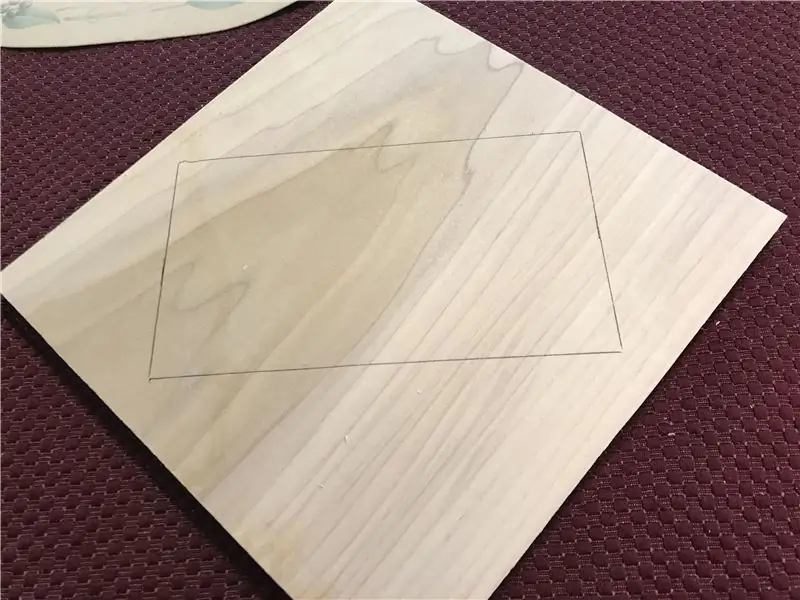
Τώρα που ολοκληρώθηκε η κωδικοποίηση του περιπτέρου ιστού, το επόμενο βήμα είναι να φτιάξουμε το ντουλάπι στο οποίο θα ζει το Raspberry Pi και η οθόνη.
Θα ήταν στην πραγματικότητα πολύ εύκολο να φτιάξω ένα απλό κουτί για να στεγάσει όλα τα ηλεκτρονικά, αλλά ήθελα να κάνω αυτό το ντουλάπι να είναι λίγο πιο μοναδικό, έτσι αποφάσισα τελικά ένα εξάγωνο σχήμα γι 'αυτό. Το ωραίο σε αυτό το σχήμα είναι ότι ενώ είναι μοναδικό - είναι ακόμα αρκετά εύκολο να χτιστεί.
Για να φτιάξω το ντουλάπι, ξεκίνησα κόβοντας το μπροστινό και το πίσω μέρος, καθώς το μπροστινό και το πίσω μέρος μπορούν να χρησιμεύσουν ως κολλητική κόλλα όταν κολλήσω αργότερα τις πλευρές της θήκης.
Για να δημιουργήσω το μπροστινό μέρος, μέτρησα πρώτα το μέγεθος της οθόνης LCD που θα χρησιμοποιούσα και έκοψα ένα πρότυπο της οθόνης σε ένα κομμάτι χαρτόνι.
Με το πρότυπο από χαρτόνι το έβαλα στη συνέχεια σε ένα από τα 11,25 "Χ 5,75" κομμάτια σημύδας. Κατά την τοποθέτηση του προτύπου στο ξύλο, βεβαιωθείτε ότι το ξύλο έχει σχεδιαστεί σε σχήμα διαμαντιού σε σχέση με το πρότυπο οθόνης.
Όταν το πρότυπο είναι κεντραρισμένο στον πίνακα, εντοπίστε το περίγραμμα της οθόνης στο ξύλο με ένα μολύβι.
Στη συνέχεια, κάντε ένα σημάδι στο ξύλο 2 ίντσες μακριά από κάθε μία από τις μεγαλύτερες πλευρές του περιγράμματος της οθόνης που μόλις σημειώσατε.
Με ένα πριόνι κοπής, κόψτε μια ευθεία γραμμή στα σημάδια που μόλις κάνατε στις σανίδες. Βεβαιωθείτε ότι οι περικοπές σας είναι παράλληλες με τις μακριές πλευρές του προτύπου οθόνης που έχετε σχεδιάσει.
Μόλις κάνετε τις περικοπές, θα πρέπει τώρα να έχετε ένα εξάγωνο σχήμα με ένα μακρύ πάνω και κάτω μέρος με όλες τις γωνίες να κόβονται σε γωνία 22,5 μοιρών.
Χρησιμοποιώντας το μπροστινό μέρος της θήκης που μόλις κόψατε, εντοπίστε το μοτίβο πάνω από το άλλο κομμάτι σημύδας 11,25 "Χ 5,75" και κόψτε το πίσω μέρος της θήκης χρησιμοποιώντας πριόνι.
Βήμα 4: Αποκοπή ανοίγματος οθόνης




Μόλις κόψει το μπροστινό και το πίσω μέρος του ντουλαπιού, πρέπει στη συνέχεια να κόψουμε το άνοιγμα της οθόνης στο μπροστινό μέρος.
Χρησιμοποιώντας το περίγραμμα του προτύπου που σχεδιάσαμε μπροστά στο τελευταίο βήμα, χρησιμοποίησα ένα μικρό περιστροφικό εργαλείο (στην περίπτωση αυτή το αξιόπιστο Dremel Trio μου) και με ένα ίσιο κομμάτι, έκοψα το άνοιγμα της οθόνης ακολουθώντας προσεκτικά και αργά τη γραμμή που σχεδιάστηκε το ξύλο.
Μόλις κοπεί το άνοιγμα, πρέπει να κάνουμε μια αυλάκωση που ακολουθεί την εξωτερική άκρη του ανοίγματος της οθόνης στο εσωτερικό της πρόσοψης του ντουλαπιού. Αυτό το αυλάκι είναι για να επιτρέπει στο τμήμα που δεν εμφανίζεται στην οθόνη να ταιριάζει άνετα στο μπροστινό μέρος. Για να κάνω την αυλάκωση, επαναφέρω το περιστροφικό εργαλείο έτσι ώστε να κοπεί μόνο σε βάθος 1/4 ίντσας και έπειτα έκοψα αυλάκι μισής ίντσας κατά μήκος της εξωτερικής άκρης του ανοίγματος της οθόνης.
Βήμα 5: Προετοιμασία των πλαϊνών κομματιών



Το επόμενο βήμα στη διαδικασία είναι η προετοιμασία των πλευρών του ντουλαπιού. Πιο συγκεκριμένα πρέπει να προσθέσουμε μια αυλάκωση 1/2 ίντσας κατά μήκος κάθε άκρης των πλευρών, ώστε να επιτρέπεται στο μπροστινό και το πίσω μέρος του ντουλαπιού να τοποθετούνται απρόσκοπτα και άνετα στα πλαϊνά όταν πηγαίνουμε να συναρμολογήσουμε τα πάντα μαζί.
Για να δημιουργήσετε τις αυλακώσεις, εγκαταστήστε ένα κομμάτι 1/2 ίντσας σε ένα δρομολογητή και ρυθμίστε το βάθος κοπής του δρομολογητή σε 1/4 ίντσα.
Όταν ρυθμιστεί ο δρομολογητής, πάρτε μερικές σανίδες σημύδας 1/2 ίντσας και απλώς περάστε τις δύο μακριές άκρες των σανίδων μέσω του δρομολογητή, έτσι ώστε να έχετε ένα αυλάκι πλάτους 1/2 ίντσας και βάθος 1/4 ίντσας κατά μήκος του καθενός μακριά πλευρά των σανίδων. Βεβαιωθείτε ότι οι αυλακώσεις βρίσκονται στην ίδια πλευρά του πίνακα.
Βήμα 6: Χτίζοντας τις γωνίες



Στη συνέχεια κόβουμε τις πλευρές για το ντουλάπι.
Ξεκινήστε κόβοντας τέσσερα τμήματα μήκους 4-3/8 ιντσών από το κομμάτι σημύδας 1/2 ίντσας στο οποίο βάζουμε τις αυλακώσεις κατά το τελευταίο βήμα.
Όταν κόβετε τα δύο πρώτα κομμάτια, κόψτε τα με το πριόνι σε 22,5 μοίρες και κόψτε σε αυτή τη γωνία και στα δύο άκρα των σανίδων. Όταν κόβετε τις σανίδες, φροντίστε να τις κόψετε έτσι ώστε το μακρύτερο μέρος των γωνιών να βρίσκεται στην πλευρά της σανίδας που δεν έχει κομμένη την αυλάκωση.
Όταν κόβετε τα δύο τελευταία κομμάτια, κόψτε τη μία πλευρά με 22,5 μοίρες με το πριόνι και στη συνέχεια κόψτε την άλλη πλευρά σε γωνία 45 μοιρών. Και πάλι, όταν κόβετε τις σανίδες, φροντίστε να τις κόψετε έτσι ώστε το μακρύτερο μέρος των γωνιών να βρίσκεται στην ίδια πλευρά της σανίδας που δεν έχει κομμένη την αυλάκωση.
Με τα κομμάτια κομμένα, κολλήστε τις δύο πλευρές μαζί στη γωνία 22,5 μοιρών για κάθε σανίδα και σφίξτε τα με γωνιακούς σφιγκτήρες. Τα κομμάτια θα πρέπει να έχουν δύο μεγαλύτερα από (<) σύμβολα.
Μόλις στεγνώσει η κόλλα, αφαιρέστε τους σφιγκτήρες.
Βήμα 7: Συναρμολόγηση του Υπουργικού Συμβουλίου
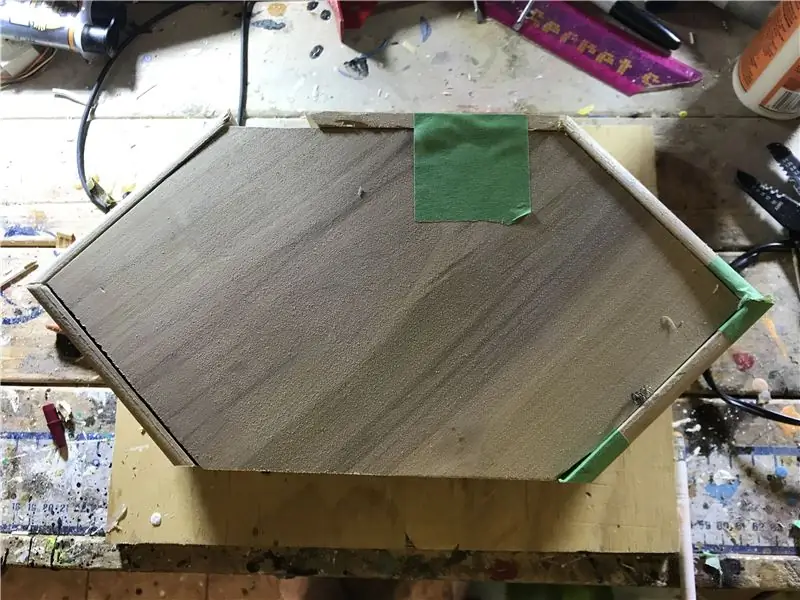


Για να συναρμολογήσουμε το κέλυφος του ντουλαπιού πρέπει να χρησιμοποιήσουμε το μπροστινό και το πίσω μέρος του ντουλαπιού ως πρότυπο.
Ξεκινήστε βάζοντας τις 2 γωνιακές πλευρές της θήκης που χτίσαμε στο τελευταίο βήμα μαζί με το μπροστινό και το πίσω κομμάτι, φροντίζοντας να τις τοποθετήσετε στις αυλακώσεις που κόβονται σε γωνίες.
Κόψτε ένα μήκος μήκους 6 ιντσών από 1/2 ίντσα αυλακωτή σημύδα με ένα πριόνι μίτρας που κόβεται σε γωνία 22,5 μοιρών. Βεβαιωθείτε ότι το "μακρύ" μέρος των γωνιών βρίσκεται στο πλάι της σανίδας σημύδας που δεν έχει κομμένο αυλάκι.
Με την σανίδα κομμένη, τοποθετήστε λίγο ξύλινη κόλλα κατά μήκος των άκρων 22 μοιρών και τοποθετήστε την σανίδα στην κορυφή του ντουλαπιού, βεβαιωθείτε ότι η κορυφή είναι καλά στερεωμένη στις γωνιακές πλευρές του ντουλαπιού. Πριν τοποθετήσω το πάνω μέρος, συνήθως βάζω λίγη ταινία κάλυψης στις επάνω γωνίες του μπροστινού και του πίσω τμήματος για να αποφύγω τυχόν ακούσια κόλληση του μπροστινού και του πίσω μέρους, ενώ πηγαίνουμε από την κορυφή προς τα πλάγια.
Ως πρόσθετο μέτρο, εξασφάλισα επίσης την κορυφή στα πλάγια με λίγη ταινία κάλυψης μέχρι να στεγνώσει η κόλλα.
Βήμα 8: Εγκατάσταση του μπροστινού πίνακα


Με το βασικό κέλυφος του ντουλαπιού συναρμολογημένο, το επόμενο βήμα είναι να στερεώσετε μόνιμα τον μπροστινό πίνακα στο σώμα του ντουλαπιού.
Σε αυτήν την περίπτωση, είναι ένας αρκετά απλός τρόπος για να τρέξετε μόνο μια χάντρα κόλλας κατά μήκος των εσωτερικών αυλακώσεων της θήκης και να τοποθετήσετε σταθερά το μπροστινό πλαίσιο στο αυλάκι μέχρι το μπροστινό μέρος να ξεπλύνει στην άκρη του περιβλήματος του ντουλαπιού.
Βήμα 9: Δημιουργία της βάσης




Η βάση στην οποία θα τοποθετηθεί το ντουλάπι θα είναι κατασκευασμένη από ένα κομμάτι 12 ιντσών Χ 8 ιντσών από κομμάτι κόκκινου κέδρου πάχους 1/2 ίντσας.
Προκειμένου να δώσω μια μικρή αντίθεση στις αιχμηρές γωνίες του ντουλαπιού, αποφάσισα να φτιάξω τη βάση με τη μορφή μισού κύκλου.
Για να φτιάξω τον μισό κύκλο, χρησιμοποίησα ένα μεγάλο μπολ ως πρότυπο και χάραξα έναν μισό κύκλο πάνω στον κόκκινο κέδρο.
Στη συνέχεια το έκοψα με ένα πριόνι.
Ως τρόπος για να καθαρίσω τις άκρες του κύκλου, έτρεξα και τις δύο πλευρές του πίνακα μέσα από ένα στρογγυλό κομμάτι στο δρομολογητή.
Βήμα 10: Εγκατάσταση της βάσης



Πριν τοποθετήσω τη βάση στο ντουλάπι, δίνω πρώτα και στα δύο κομμάτια μια συνολική λείανση.
Μόλις λειανθούν όλα, θέλουμε να τοποθετήσουμε το ντουλάπι έτσι ώστε να βρίσκεται στη μέση της βάσης, με το πίσω μέρος του ντουλαπιού να ευθυγραμμίζεται με το πίσω μέρος της βάσης. Ξεκινήστε τοποθετώντας το ντουλάπι πάνω από τη βάση, βεβαιωθείτε ότι το ντουλάπι είναι πλήρως κεντραρισμένο στη βάση. Για να βεβαιωθώ ότι τα πράγματα είναι πλήρως κεντραρισμένα, χρησιμοποίησα έναν χάρακα για να μετρήσω από την άκρη της βάσης έως την άκρη του ντουλαπιού, η απόσταση πρέπει να είναι η ίδια σε κάθε πλευρά του ντουλαπιού.
Μόλις το ντουλάπι είναι στο κέντρο, σημειώστε τη θέση του στη βάση με ένα μολύβι
Αφαιρέστε το ντουλάπι και εφαρμόστε μια χάντρα κόλλας στο κάτω άκρο του ντουλαπιού. Συνδέστε το ντουλάπι στη βάση στη θέση που είχατε σημειώσει και εφαρμόστε λίγο σφίξιμο για να εξασφαλίσετε σφιχτό δεσμό.
Μόλις στεγνώσει η κόλλα, μπορείτε να αφαιρέσετε τους σφιγκτήρες.
Βήμα 11: Βερνικώστε την θήκη

Με το ντουλάπι τελικά συναρμολογημένο, του έδωσα μερικές στρώσεις βερνίκι σπαρ, με ένα ελαφρύ τρίψιμο από ατσάλινο μαλλί ανάμεσα στα παλτά.
Βήμα 12: Προσθήκη της οθόνης



Με την ολοκλήρωση της κατασκευής του ντουλαπιού, ξεκινάμε τώρα την εγκατάσταση των ηλεκτρονικών εξαρτημάτων για το περίπτερο.
Ξεκινάμε την εγκατάσταση με την οθόνη LCD. Όταν κοίταξα την οθόνη παρατήρησα για πρώτη φορά ότι η οθόνη είχε γαλβανισμένο μεταλλικό περίγραμμα γύρω από την οθόνη. Ενώ αυτό από μόνο του είναι εντάξει, παρατήρησα ότι το περίγραμμα ήταν αρκετά αισθητό όταν έκανα μια δοκιμαστική προσαρμογή της οθόνης στο ντουλάπι.
Για να καλύψω το περίγραμμα, εφάρμοσα μια λωρίδα μαύρης ηλεκτρικής ταινίας κατά μήκος του περιγράμματος της οθόνης.
Μόλις εφαρμόστηκε η ταινία, εγκατέστησα την οθόνη στο ντουλάπι. Στη συνέχεια, εξασφάλισα την οθόνη στη θέση της με μια χάντρα θερμής κόλλας κατά μήκος της άκρης της οθόνης.
Τώρα, από αυτό το σημείο και μετά, θέλω να σας συστήσω να είστε ιδιαίτερα προσεκτικοί στο χειρισμό του ντουλαπιού τώρα που έχει εγκατασταθεί η οθόνη - το βρήκα με τον δύσκολο τρόπο!
Βήμα 13: Εγκατάσταση της πλακέτας οθόνης



Με την οθόνη εγκατεστημένη, εγκαθιστούμε στη συνέχεια την πλακέτα προγράμματος οδήγησης για την οθόνη.
Συνδέστε το καλώδιο κορδέλας που είναι προσαρτημένο στην οθόνη στην πλακέτα οθόνης.
Εφαρμόστε λίγη ζεστή κόλλα στο πίσω μέρος της σανίδας και τοποθετήστε την στο πίσω μέρος της οθόνης.
Μόλις στεγνώσει η κόλλα, συνδέστε το καλώδιο HDMI στη θύρα HDMI της πλακέτας και, στη συνέχεια, συνδέστε το καλώδιο για την πλακέτα διακόπτη ελέγχου στην πλακέτα οθόνης.
Εφαρμόστε λίγο ζεστό κόλλα στο πίσω μέρος της οθόνης και συνδέστε την πλακέτα διακόπτη ελέγχου στην οθόνη.
Βήμα 14: Προετοιμασία της πλάτης




Πριν προχωρήσουμε πολύ περισσότερο στην ηλεκτρονική εγκατάσταση, ήθελα να κάνω κάποιες προπαρασκευαστικές εργασίες στο πίσω μέρος του ντουλαπιού.
Ενώ, ως επί το πλείστον, η πλάτη είναι ουσιαστικά ένα απλό κομμάτι ξύλου, πρέπει ακόμα να έχουμε έναν εξαερισμό για να επιτρέψουμε τη διάχυση της θερμότητας από τα ηλεκτρονικά που πρόκειται να τοποθετηθούν στο εσωτερικό του ντουλαπιού.
Για να δημιουργήσω τις τρύπες εξαερισμού, σημείωσα πρώτα μια σειρά ομοιόμορφα τοποθετημένων σημείων διάτρησης κατά μήκος της κορυφής της πλάτης.
Μόλις σημειώθηκε η πλάτη, άνοιξα τρύπες 3/8 ιντσών στις σημειωμένες θέσεις με μια πρέσα τρυπανιών
Βήμα 15: Εγκατάσταση του Raspberry Pi

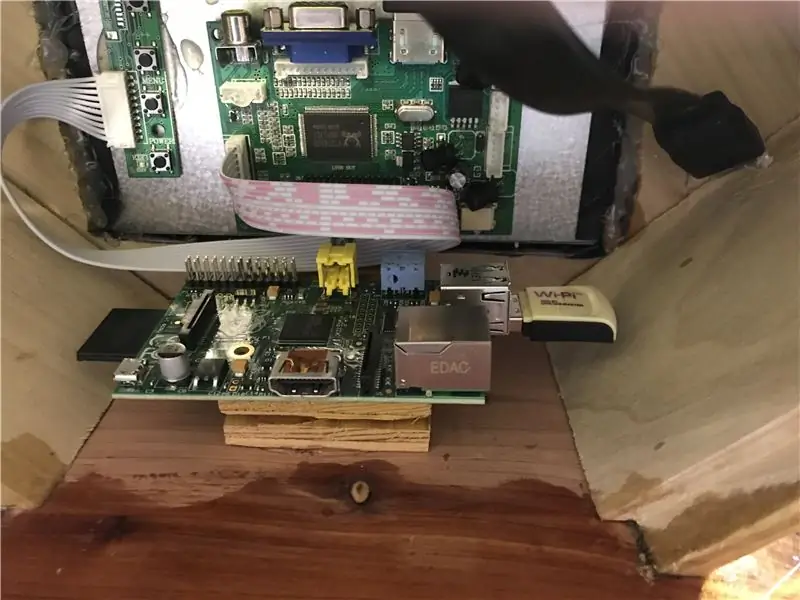

Επιστρέφοντας στην εγκατάσταση των ηλεκτρονικών, επικεντρωνόμαστε στη συνέχεια στην εγκατάσταση του Raspberry Pi στο ερμάριο.
Για να εξασφαλίσω όσο το δυνατόν περισσότερο αερισμό για το Pi, επέλεξα να κάτσω το PI να παραμείνει σε όσο το δυνατόν περισσότερο υπαίθριο χώρο. Για να το πετύχω αυτό, αποφάσισα να τοποθετήσω το Raspberry Pi πάνω σε ένα μικρό ξύλινο τετράγωνο, το οποίο με τη σειρά του θα στερεωνόταν στο κάτω μέρος του ντουλαπιού.
Έτσι, με λίγη θερμή κόλλα, έβαλα το μικρό ξύλινο κομμάτι στο κάτω μέρος του ντουλαπιού, έπειτα στερέωσα το Raspberry Pi πάνω από το ξύλο.
Μόλις στεγνώσει η κόλλα, συνδέσα την άλλη άκρη του καλωδίου HDMI στο Pi και στη συνέχεια έβαλα ένα καλώδιο micro USB στη θύρα τροφοδοσίας του Raspberry Pi.
Βήμα 16: Ολοκλήρωση του πίσω μέρους του υπουργικού συμβουλίου


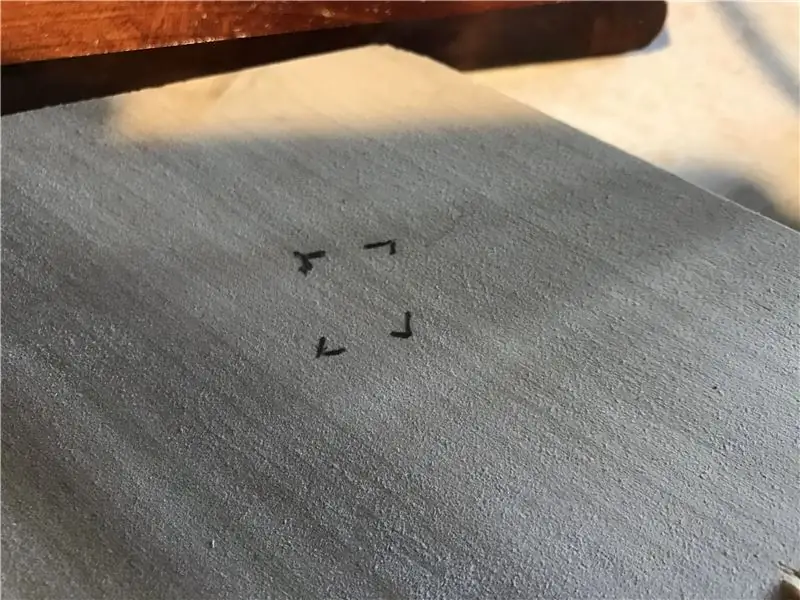
Επιστρέφοντας για άλλη μια φορά στο πίσω μέρος του ντουλαπιού, πρέπει να διακόψουμε την πρόσβαση του καλωδίου USB για το Raspberry Pi και να παράσχουμε πρόσβαση σε μια υποδοχή τροφοδοσίας για το περίπτερο.
Ξεκινώντας με τη θύρα USB, χάραξα το περίγραμμα της θύρας στην κάτω δεξιά πλευρά του πίσω μέρους.
Στη συνέχεια παρακολούθησα ένα περίγραμμα του συνδέσμου τροφοδοσίας στο κάτω αριστερό μέρος του πίσω μέρους.
Μετά την ανίχνευση των ανοιγμάτων, άνοιξα μια τρύπα 3/8 ιντσών στη μέση των ανοιγόμενων ανοιγμάτων. Στη συνέχεια, μεγάλωσα τις τρύπες στο σωστό μέγεθος με ένα περιστροφικό εργαλείο και ένα ευθύ κομμάτι.
Βήμα 17: Προετοιμασία του τροφοδοτικού


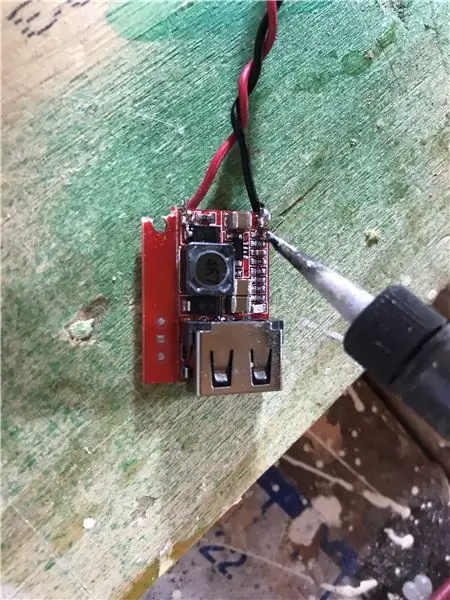
Με τα κύρια εξαρτήματα που είναι τώρα εγκατεστημένα, πρέπει τώρα να βάλουμε τα κομμάτια που χρειαζόμαστε για να ενεργοποιήσουμε τα πάντα.
Για αυτό το έργο έχουμε 2 διαφορετικές απαιτήσεις ισχύος. Η οθόνη απαιτεί ισχύ 12 βολτ ενώ το Raspberry PI χρειάζεται 5 βολτ για να λειτουργήσει.
Ο καλύτερος τρόπος για να επιτευχθεί αυτό είναι να έχετε την κύρια ισχύ για το περίπτερο από μια τροφοδοσία 12 βολτ με μετατροπέα βαθμίδας προς τα κάτω για να παρέχει τα 5 βολτ για το Pi.
Για να συγκεντρωθούν όλα αυτά πρέπει να κατασκευάσουμε μια καλωδίωση για την παροχή ρεύματος. Για την κατασκευή της πλεξούδας καλωδίωσης πρέπει πρώτα να προσδιορίσουμε την πολικότητα της ισχύος που προέρχεται από το τροφοδοτικό. Για να το κάνω αυτό, ένωσα τη θηλυκή πρίζα σύνδεσης τροφοδοσίας στο τροφοδοτικό του φορητού υπολογιστή και συνδέσα ένα πολύμετρο στα καλώδια του συνδέσμου τροφοδοσίας. Σημείωσα ποιο μόλυβδο ήταν αρνητικό και κόλλησα ένα μήκος μαύρου σύρματος σε αυτόν τον μόλυβδο.
Για το άλλο μόλυβδο (που προφανώς θα ήταν το θετικό μόλυβδο) κόλλησα ένα μήκος κόκκινου σύρματος. Στην άλλη άκρη των καλωδίων ένωσα έναν αρσενικό σύνδεσμο τροφοδοσίας, ο οποίος θα συνδεθεί στην πλακέτα της μονάδας οθόνης.
Στη συνέχεια πήρα έναν μετατροπέα απόδοσης 12 έως 5 βολτ και συνδέσα ένα μήκος κόκκινου και μαύρου καλωδίου στους θετικούς και αρνητικούς ακροδέκτες του μετατροπέα. Στη συνέχεια, κόλλησα τα άλλα άκρα των καλωδίων στα αντίστοιχα καλώδια τους στον σύνδεσμο τροφοδοσίας.
Με αυτό η καλωδίωση για την τροφοδοσία ολοκληρώθηκε.
Βήμα 18: Κουμπώστε τα πράγματα επάνω

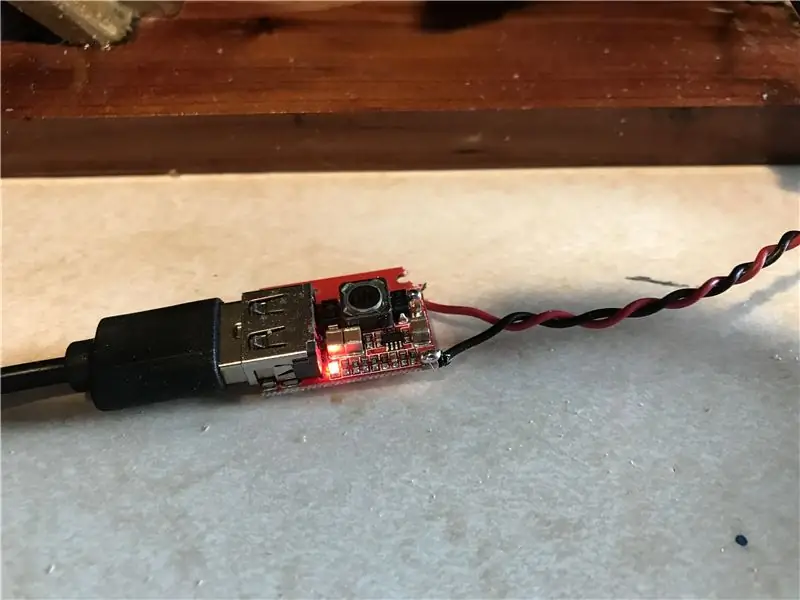

Είμαστε τώρα στην τελική ευθεία.
Συνδέστε το αρσενικό φις τροφοδοσίας στην πλακέτα προγράμματος οδήγησης οθόνης και συνδέστε το άλλο άκρο του καλωδίου USB που είναι συνδεδεμένο στο Raspberry Pi στην πλακέτα μετατροπέα 12 βολτ σε 5 βολτ.
Εφαρμόστε μια σταγόνα ζεστής κόλλας σε μια θέση στο εσωτερικό του ντουλαπιού και συνδέστε τον μετατροπέα 5 volt.
Τοποθετήστε το θηλυκό συνδετήρα τροφοδοσίας στο πίσω μέρος του ντουλαπιού στο άνοιγμα που το κόψαμε και κρατήστε το στη θέση του με κάποια ζεστή κόλλα.
Στη συνέχεια, εγκαταστήστε το βύσμα επέκτασης USB στη θέση του στο πίσω μέρος του ντουλαπιού και κρατήστε το στη θέση του με κάποια θερμή κόλλα.
Συνδέστε το άλλο άκρο του καλωδίου επέκτασης USB σε μια θύρα USB εξόδου στο Pi και τέλος εγκαταστήστε το πίσω μέρος του ντουλαπιού στο ίδιο το ερμάριο πιέζοντας απαλά το πίσω μέρος (θα πρέπει να μπορεί να συγκρατηθεί στη θέση του με τριβή).
Βήμα 19: Τελειώνοντας τις πινελιές


Ολοκληρώστε με την τοποθέτηση μερικών τσόχας στο κάτω μέρος του ντουλαπιού, συνδέστε το τροφοδοτικό και το κιόσκι πρέπει να ξεκινήσει αμέσως!
Αυτό το περίπτερο έχει γίνει ένα πολύ σημαντικό μάτι στον ουρανό για μένα. Όχι μόνο μου επιτρέπει να παρακολουθώ τη δραστηριότητα του PiAware που έχω δημιουργήσει, αλλά δίνει μια πολύ εκπαιδευτική εικόνα της εναέριας κυκλοφορίας στην περιοχή μου και μπορώ πραγματικά να προσδιορίσω τις αεροπορικές διαδρομές στην περιοχή μου.
Ως πρόσθετο μπόνους, έχω επίσης τώρα μια ζωντανή οθόνη ραντάρ καιρού - ένα σημαντικό εργαλείο κατά τη διάρκεια της καταιγίδας!
Ευχαριστώ που ελέγξατε το Instructable μου - αν το θεωρείτε ενδιαφέρον, ελέγξτε τον ιστότοπό μου για να δείτε ποια άλλα πράγματα ανακατεύω!
Συνιστάται:
Πώς να φτιάξετε RADAR χρησιμοποιώντας το Arduino for Science Project - Καλύτερα έργα Arduino: 5 βήματα

Πώς να φτιάξετε RADAR χρησιμοποιώντας το Arduino for Science Project | Καλύτερα έργα Arduino: Γεια σας φίλοι, σε αυτό το διδακτικό θα σας δείξω πώς να φτιάξετε ένα εκπληκτικό σύστημα ραντάρ που έχει κατασκευαστεί με arduino nano. Αυτό το έργο είναι ιδανικό για επιστημονικά έργα και μπορείτε εύκολα να το κάνετε με πολύ λιγότερες επενδύσεις και πιθανότητες εάν το βραβείο είναι υπέροχο
RADAR Lidar System VL53L0X Laser Time-of-Flight: 9 Βήματα

RADAR Lidar System VL53L0X Laser Time-of-Flight: Σε αυτό το σεμινάριο θα μάθουμε πώς να φτιάχνουμε ένα RADAR Lidar System χρησιμοποιώντας τον αισθητήρα Time-of-Flight Laser VL53L0X. Δείτε το βίντεο
Πώς να αποσυναρμολογήσετε έναν υπολογιστή με εύκολα βήματα και εικόνες: 13 βήματα (με εικόνες)

Πώς να αποσυναρμολογήσετε έναν υπολογιστή με εύκολα βήματα και εικόνες: Αυτή είναι μια οδηγία σχετικά με τον τρόπο αποσυναρμολόγησης ενός υπολογιστή. Τα περισσότερα από τα βασικά στοιχεία είναι αρθρωτά και αφαιρούνται εύκολα. Ωστόσο, είναι σημαντικό να είστε οργανωμένοι σε αυτό. Αυτό θα σας βοηθήσει να αποφύγετε την απώλεια εξαρτημάτων και επίσης να κάνετε την επανασυναρμολόγηση να
Linux Kiosk Tablet From Acer Aspire Switch 10 (Baytrail): 10 Βήματα

Linux Kiosk Tablet From Acer Aspire Switch 10 (Baytrail): Χρειαζόμουν ένα tablet για το σύστημα αυτοματισμού σπιτιού στο ακίνητο ενοικίασης διακοπών μου (http://www.SoS-OBX.us/). Αφού αγόρασα και δοκίμασα μερικά διαφορετικά tablet (HP Stream 7/8, Samsung Slate, rooted Kindle Fire) επιτέλους εγκατέστησα ένα Acer Aspire Switch
Radar Gun Hacked !: 10 βήματα (με εικόνες)

Radar Gun Hacked!: Μετατρέψτε ένα όπλο ραντάρ «παιχνιδιού» σε ένα πιο πρακτικό, χρήσιμο όπλο ραντάρ με καλύτερα χαρακτηριστικά! Ενώ αυτό είναι ένα εντελώς νέο και διαφορετικό σχέδιο, η έμπνευσή μου για αυτό το έργο προήλθε από ένα άρθρο που διάβασα από τον Ken Delahoussaye. Δείτε το βίντεο και δείτε το
